Problémy v Dispečerovi úlohy Windows nezobrazujú procesy

- 2420
- 353
- Zoltán Maslo
Prevádzka operačného systému na počítači/notebooku je interakcia obrovského počtu procesov a služieb vykonávajúcich konkrétnu úlohu. Vývojári poskytli používateľom možnosť sledovať vykonávanie OSS pomocou príslušnej služby, aby si včas všimli škodlivé programy, zatvorte aplikáciu, ktorá nespĺňa ani nesleduje zaťaženie systému. Stáva sa však, že po otvorení nástroja úlohy Windows 7 nezobrazujú procesy, zodpovedajúca karta je jednoducho prázdna. S čím je spojený?

Problém v práci nástroja Utility Utility.
Hlavné dôvody
Okno Utility sa skladá zo šiestich kariet, druhé sa práve zobrazí potrebné informácie. Zobrazený proces je predmetom dokončenia, prepínania, zastavenia a iných akcií. Otvára sa súčasným stlačením troch kľúčov. Zvyčajne sa používa kombinácia „ctrl+alt+del“, ale kombinácia „ctrl+shift+escape“ funguje aj.
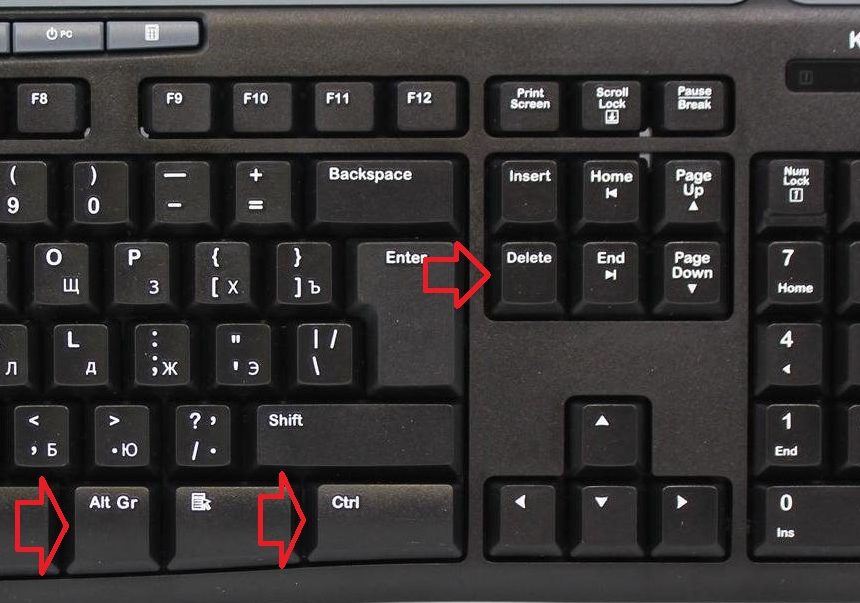
Takže okno je otvorené, ale na karte požadované, správca úloh nezobrazuje procesy. Aký je dôvod a čo robiť?
Nastavenie obrazovky
Vzhľadom na multitasking operačného systému sa oplatí predpokladať, že každé kliknutie myšou má určitú akciu. A často sa stáva, že osoba pracujúca pre PC, bez toho, aby ho podozrievala, jednoducho otočil displej s dvojitým kliknutím. V tomto prípade sa oplatí vykonať dvojité kliknutie na šedú oblasť okna. Ak je dôvod presne tento, budú k dispozícii aktuálne akcie na prezeranie.
Poradiť. Ak sú procesy zobrazené, ale nie úplne, musíte kliknúť na tlačidlo „Zobraziť všetky procesy“ umiestnené v dolnom rohu okna.Neexistuje žiadny prístup
Majiteľ počítača veľmi často nepremýšľa o nastavení systému Windows pre seba, pretože nevidí potrebu toho. V tomto prípade mu systém pridelí stav bežného používateľa, ktorý nemá právo vykonávať určité úlohy. A samozrejme, v tomto prípade sa procesy nezobrazujú v dispečeroch úloh, aby ich neskúsený používateľ nedokončil a nepoškodzuje systém.
Môžete získať prístup zmenou parametrov politiky skupiny. Nastavenia sú vykonané v časti administratívnych šablón, na ktorej sa nachádza v konfigurácii používateľa. Môžete sa do toho dostať vykonaním príkazu Gpedit.Msc ". V nastaveniach systému sú dispečera úloh odpojené, vykoná sa vstup do parametrov úprav/vlastností. Názov karty sa líši v závislosti od zavedenej verzie OS. V parametroch je potrebné nastaviť hodnotu „deaktivovať/nestaviť“, po ktorej sa výber uloží a počítač je znovu načítaný.
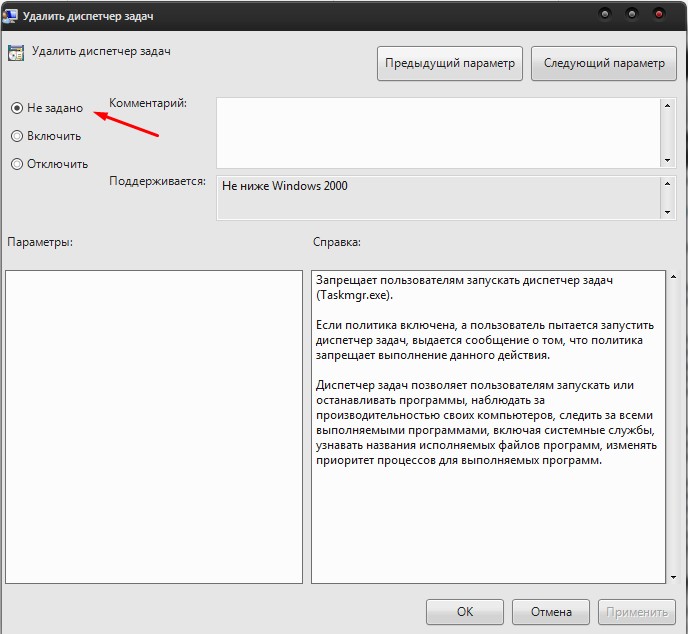
Po vykonaní akcií spravidla je vlastník k dispozícii na prezeranie všetkých aktuálnych procesov.
Konflikt programov
Prečo však správca úloh ukazuje procesy, ak sa vykonávajú všetky potrebné akcie? V takom prípade je potrebné tento problém hľadať v programoch nainštalovaných na počítačovom type optimalizátorov a čistiacich programov. Aplikačné balíčky menia štandardný dispečer na vlastný, čo, čo je dôležité vziať si to do úvahy, nikam nejde. Pri práci na oboch verejných službách sa vyskytuje konflikt komponentov, všetky hlavné akcie sú jednoducho blokované a prestanú byť cenovo dostupné na prezeranie.
Ak správca úloh v poslednom čase nezobrazuje procesy, mali by ste premýšľať o balíkoch set. Problém je eliminovaný nastavením tejto veľmi užitočnosti. Vo svojich vlastnostiach sa oplatí nájsť povolené kroky a odstrániť výmenu dispečeru úloh. Ak chcete používať nové nastavenia, budete musieť počítač reštartovať.
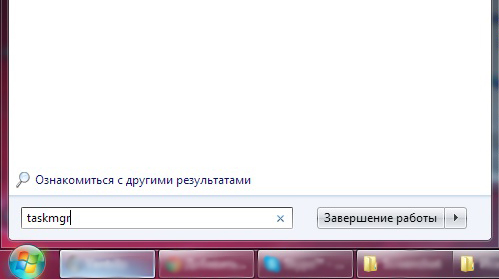
Všetky vyššie uvedené metódy fungujú približne rovnako na akejkoľvek verzii systému Windows, počnúc XP. Aby ste mohli zobraziť samotné okno Utility, môžete použiť príkaz „TaskMgr“ a spustiť ho z ponuky „Execute“.
- « Vytvorenie obrázka a jeho nahrávky na disku a flash jednotky cez Nero
- Pridanie a odstránenie archívov do Ubuntu »

